Administrateur de serveur - Configuration et journalisation
Le volet Configuration et de journalisation de l ’administrateur du serveur vous permet de configurer l’enregistrement, l’envoi de courriels et d’autres paramètres du memoQ TMS.
Certains paramètres nécessitent un bureau à distance: Pour modifier les adresses du serveur et le mode d’octroi de licences, vous devez ouvrir memoQ sur l’ordinateur lui-même. Pour ce faire, utilisez le Bureau à distance pour vous connecter à l’ordinateur serveur et apportez les modifications par ce biais. Vous devrez peut-être redémarrer le memoQ TMS service après cela. Pour en savoir plus, lisez le sujet sur l’outil de déploiement memoQ TMS.
Gestion memoQ TMS: Pour ce faire, vous devez être membre du groupe des administrateurs sur le memoQ TMS, et avoir la version du chef de projet de memoQ.
Comment se rendre ici
-
Tout en haut de la fenêtre memoQ, cliquez sur l’icône Administrateur de serveur
 . Vous pouvez également trouver cette icône sur le ruban du projet.
. Vous pouvez également trouver cette icône sur le ruban du projet. -
La fenêtre Administrateur de serveur s’ouvre, affichant le volet Connexion.
-
Tapez ou choisissez l’adresse du memoQ TMS, puis cliquez sur le bouton Sélectionner
 .
.Vous devrez peut-être vous connecter : Si vous accédez à ce serveur pour la première fois, la fenêtre Connexion au serveur s’ouvre. Vous avez besoin d’un nom d’utilisateur et d’un mot de passe pour accéder au serveur.
-
Sous Catégorie, cliquez sur Configuration et journalisation. Le volet Configuration et journalisation apparaît.
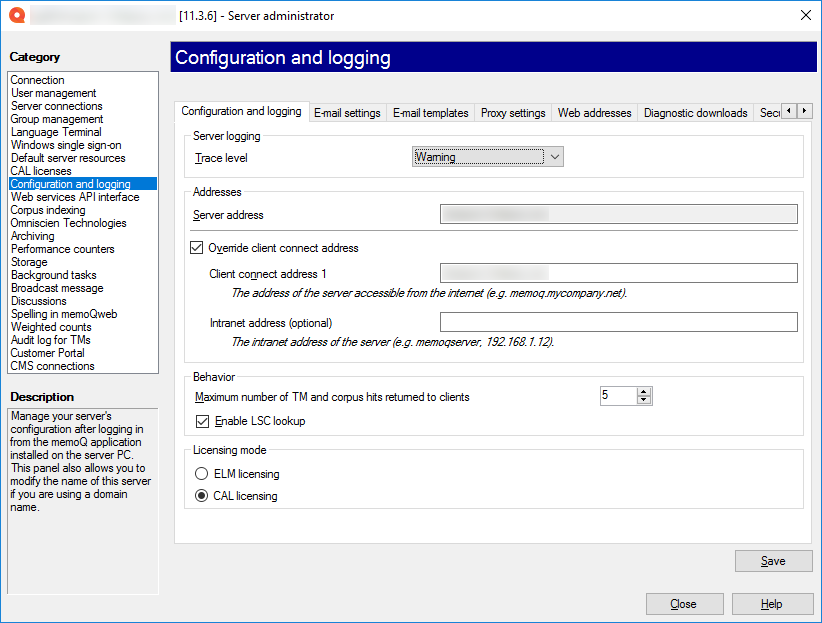
Que pouvez-vous faire?
Pour ce faire, utilisez l’onglet Configuration et journalisation.
Dans le menu déroulant du niveau de trace, choisissez le niveau de détail des journaux du serveur. Les niveaux de journalisation sont:
-
Verbe: Toutes les actions du serveur (toutes les connexions clientes et requêtes) seront répertoriées dans le fichier journal.
-
Info: Toutes les actions principales - à l’exception des requêtes et des mises à jour - seront répertoriées dans le fichier journal.
-
Avertissement : Seuls les problèmes (avertissements et erreurs) seront répertoriés dans le fichier journal. Les avertissements sont des problèmes mineurs qui n’empêchent pas le serveur de fonctionner.
-
Erreur : Seules les erreurs seront répertoriées dans le fichier journal. Les erreurs sont des graves problèmes qui rendent le serveur ou au moins une des ressources publiées pas disponible.
-
Désactivé : Le serveur ne journalisera rien.
Dans memoQ TMS Starter et les déploiements de cloud public de memoQ TMS Essential, ce paramètre est toujours avertissement et ne peut pas être modifié.
Pour ce faire, connectez-vous à l’ordinateur memoQ TMS via l’ordinateur à distance, et exécutez memoQ sur l’ordinateur serveur lui-même.
Nécessite un bureau à distance: Pour modifier les adresses, connectez-vous à memoQ TMS via l’ordinateur à distance, et effectuez la modification à partir d’une copie de memoQ qui fonctionne sur l’ordinateur du serveur.
Utilisez l’onglet Configuration et journalisation. Remplissez les zones sous Adresses.
Normalement, memoQ TMS prend l’adresse pour le serveur à partir du nom d’ordinateur dans les paramètres de Windows.
Si vous configurez une autre adresse pour memoQ TMS - par exemple, vous configurez une adresse Internet comme memoq.company.com-, vous devez remplir l’adresse de connexion du client 1. Si le serveur est à l’extérieur du réseau de votre organisation, c’est tout ce dont vous avez besoin.
Si le serveur est à l’intérieur du réseau de votre organisation, il peut avoir une adresse externe différente et une adresse interne. Dans ce cas, vous devrez peut-être également remplir la case Intranet address (optional).
-
Adresse du serveur : Cette boîte contient l’adresse IP ou le nom du serveur. Vous ne pouvez pas écrire ici, cela est toujours pris à partir des paramètres de Windows.
-
REM&placer l’adresse de connexion du client: Cochez cette case si vous devez utiliser une adresse différente. Attention: Si vous entrez la mauvaise adresse, le serveur peut devenir inaccessible pour les utilisateurs distants.
-
Connexion du client 1: Tapez ou collez l’adresse Internet du serveur. Depuis Internet - pour utilisateurs externes -, memoQ TMS sera disponible à cette adresse.
-
Adresse intranet (facultative): Si l’ordinateur serveur est à l’intérieur d’un réseau d’entreprise - et non dans un centre d’hébergement public ou chez un fournisseur de cloud -, vous pourriez avoir besoin d’utiliser une adresse différente pour l’accès interne. Tapez ou collez cette adresse ici.
Vous devez remplir les champs d’adresse si vous avez besoin que le serveur distribue des licences CAL ou ELM. Pour en savoir plus : Voir l’aide concernant le panneau des licences CAL ou des licences ELM de l’ Administrateur de serveur .
Dans memoQ TMS Starter et les déploiements de cloud public de memoQ TMS Essential, ces adresses sont configurées par memoQ et ne peuvent pas être modifiées.
Pour alléger la charge sur le memoQ TMS, vous pouvez limiter le nombre de correspondances que le serveur renvoie de chaque mémoire de traduction.
Nécessite un bureau à distance: Pour changer le nombre maximum de correspondances, connectez-vous au memoQ TMS via le bureau à distance, et effectuez le changement à partir d’une copie de memoQ qui fonctionne sur l’ordinateur du serveur.
Normalement, memoQ TMS ne renverra pas plus de 5 correspondances d’une mémoire de traduction. Pour changer cela, définissez le nombre dans la case Nombre maximal de résultats de MT et bases LiveDocs à envoyer aux clients.
Normalement, le memoQ TMS effectuera une concordance automatique (Recherche automatique de fragments - correspondance automatique de fragments) sur chaque mémoire de traduction. Si vous rencontrez des retards, vous pouvez désactiver cette opération: Décochez la case Activer la recherche automatique de fragments.
C’est ici que vous pouvez changer le mode d’octroi de licences de memoQ TMS - si vous vous connectez au serveur via le Bureau à distance et installez le memoQ programme de bureau dessus.
Utilisez plutôt l’outil de déploiement: Pour changer le mode d’octroi de licences, connectez-vous à l’ordinateur memoQ TMS via le Bureau à distance. Démarrez l’outil de déploiement. Cliquez sur Options avancées, puis choisissez Configurer le serveur. Dans la fenêtre Configurer le serveur, cliquez sur l’adresse. Choisissez le mode d’octroi de licences là. Pour en savoir plus : Voir la page de documentation sur l’outil de déploiement.
memoQ TMS peut prêter des licences aux traducteurs, relecteurs et chefs de projet. Pour ce faire, le serveur doit disposer d’un bassin de licences, d’un ensemble de licences finis, à partir duquel il peut attribuer des licences - et les reprendre lorsque cela est nécessaire.
Il y a deux façons de prêter des licences aux utilisateurs : CAL et ELM.
- CAL (Licence d’accès concurrentiel) : Un utilisateur prend une licence lorsqu’il démarre memoQ. La licence est automatiquement retournée au bassin de licences lorsque l’utilisateur ferme memoQ. Il est possible que deux utilisateurs prennent la même licence durant une journée, s’ils travaillent dans des fuseaux horaires très différents. Pour utiliser les licences CAL, les utilisateurs doivent être en ligne en tout temps. Pour le propriétaire d’une memoQ TMS, la licence CAL est plus économique que l’ELM, mais la CAL ne permet pas aux utilisateurs de travailler hors ligne.
Pour commencer à utiliser une licence CAL, un utilisateur doit consulter un projet en ligne qui lui donne une licence, ou il doit utiliser l’ activation memoQ pour en demander une. - ELM (gestion des licences) : Un utilisateur prend une licence lorsqu’il consulte un projet en ligne qui lui accorde une licence, ou lorsqu’il utilise l’ activation de memoQ pour en demander une. La licence ne retourne pas au bassin de licences lorsque l’utilisateur ferme memoQ. Une licence ELM est véritablement prêtée à l’utilisateur pendant plusieurs jours. memoQ vérifiera la validité d’une licence une fois par jour, mais s’il n’y a pas de réponse, il peut continuer à fonctionner pendant trois jours. Pour le propriétaire d’un memoQ TMS, l’ELM est moins économique que la licence CAL, mais elle permet aux utilisateurs de travailler hors ligne pendant plusieurs jours.
Un memoQ TMS est soit toutes les licences CAL, soit tout ELM: Vous ne pouvez pas mélanger les licences CAL et ELM sur un memoQ TMS. Soit toutes les licences prêtées sont ELM, soit toutes sont CAL. Vous pouvez passer d’un mode d’octroi de licences à l’autre. Pour le faire, connectez-vous au memoQ TMS via l’ordinateur à distance, et modifiez cela dans une copie de memoQ fonctionnant sur le serveur lui-même. Le paramètre est disponible dans l ’Administrateur de serveur, sur le volet Configuration et journalisation. Le serveur doit être redémarré pour que la modification prenne effet.
Avant de pouvoir envoyer des notifications par courriel, memoQ TMS doit se connecter à un service de courriel.
Pour cela, cliquez sur l’onglet Paramètres de messagerie.
Un déploiement d’un cloud public de memoQ TMS est automatiquement configuré pour envoyer des courriels. Vous n’avez pas à le configurer.
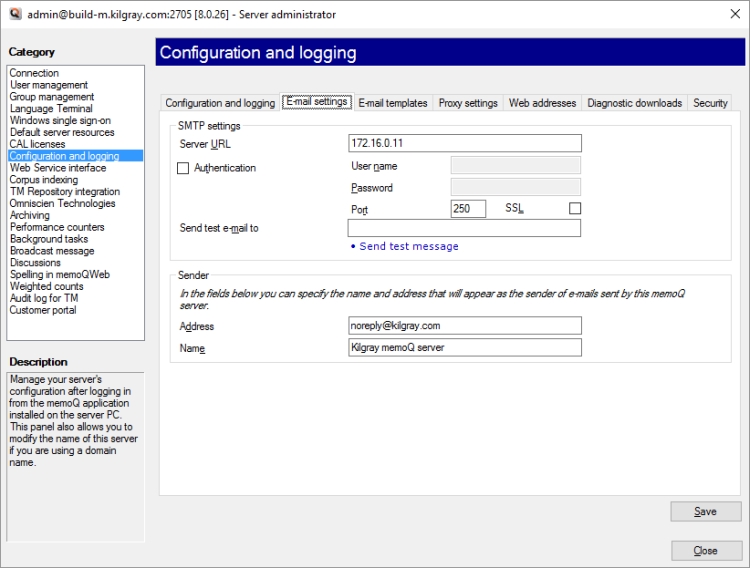
Vous devez remplir chaque case sur cet onglet. Ce sont les détails du service de messagerie (ou du serveur de messagerie) que votre organisation utilise pour envoyer un courriel. Si vous ne connaissez pas ces coordonnées, contactez les spécialistes des TI de votre organisation.
- URL du serveur: L’adresse d’un serveur de courriels (serveur SMTP).
- Authentification: Cochez cette case si le serveur de messagerie nécessite un nom d’utilisateur et un mot de passe pour envoyer des courriels. La plupart des serveurs le font. Remplissez également les champs Nom d’utilisateur et mot de passe.
- Port: Tapez le numéro du port TCP où le serveur de courriel écoute. Si le trafic par courriel n’est pas chiffré, le numéro de port standard est 25. En cas de trafic crypté, le numéro de port est 465. Vérifiez cela avec les experts en TI de votre organisation.
- SSL: Cochez cette case pour chiffrer le trafic par courriel. Lorsque vous cochez cette case, le numéro de port dans le champ Port changera automatiquement à 465.
- Envoyer le courriel de test à: Tapez ou collez une adresse courriel. Il est où le memoQ TMS enverra un courriel de test.
Pour tester le service de courriel, cliquez sur Envoyer un message de test. Ensuite, vérifiez l’e-mail de l’adresse que vous avez saisie dans la case Envoyer un e-mail de test à.
Pour terminer la configuration du service de courriel, saisissez une adresse et un nom qui apparaîtront comme l’expéditeur des courriels.
Dans la zone Adresse, utilisez une adresse courriel comme noreply@organization.com, à moins que vous ne prévoyiez de surveiller les réponses à ces courriels. Si vous prévoyez de surveiller les courriels, utilisez un système de gestion de projet ou un système de gestion des problèmes.
Dans la zone Nom, tapez ou collez un nom convivial que les destinataires verront comme l’expéditeur.
memoQ TMS peut envoyer plusieurs types différents de courriels. Vous pouvez modifier le texte et le contenu de ces notifications, afin qu’ils correspondent mieux à votre organisation.
Pour ce faire, cliquez sur l’onglet des modèles d’e-mail.
Pour changer la langue des modèles de courriel: Les modèles de courriel sont traduits en 6 langues: Chinois, français, allemand, hongrois, japonais et espagnol. Pour changer la langue, vous devez vous connecter à l’ordinateur memoQ TMS par un accès à distance. Pour en savoir plus, consultez le Centre d’aide sur le changement de la languedes courriels de notification de memoQ TMS.
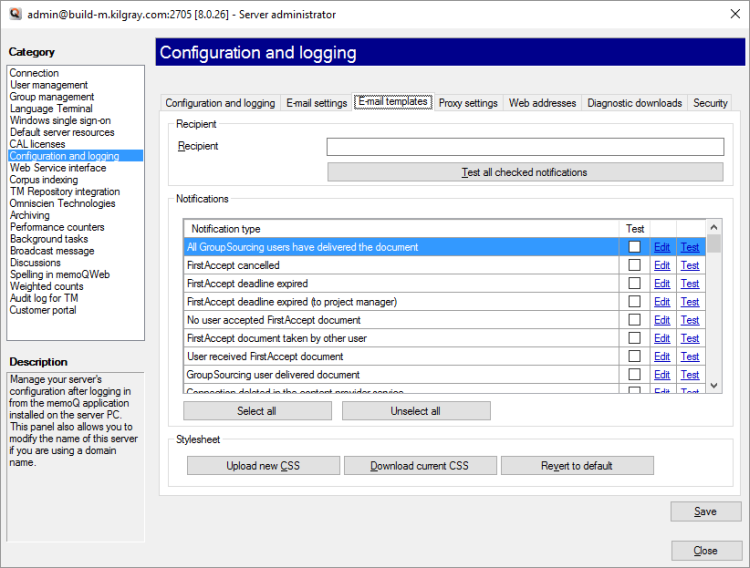
Modifier une notification: Sous Notifications, trouvez le type de notification. Dans le même segment, cliquez sur Éditer. Une nouvelle fenêtre s’ouvre où vous pouvez modifier le contenu du modèle. Lorsque vous avez terminé, cliquez sur OK. Tester les modifications: Tapez ou collez une adresse courriel dans la zone destinataires. Dans le segment du type de notification, cliquez sur Tester.
Tester plusieurs notifications à la fois: Cochez les cases pour toutes les notifications que vous souhaitez tester. Tapez ou collez une adresse courriel dans la zone destinataires. Dans le segment du type de notification, cliquez sur Tester.
Pour changer la mise en forme des courriels: memoQ TMS envoie des courriels au format HTML et utilise des feuilles de style CSS pour les mettre en forme. Modifier la mise en forme: Cliquez sur Télécharger la feuille de style actuelle pour enregistrer la feuille de style actuelle sur votre ordinateur. Ouvrez le fichier CSS, apportez des modifications. Cliquez sur Télécharger le nouveau CSS, puis sélectionnez le fichier CSS modifié. Attention: Vous devez être familier avec le CSS pour pouvoir changer la mise en forme. Vous devrez peut-être le laisser aux experts HTML.
Pour enregistrer les modifications: Cliquez sur Enregistrer. Si vous cliquez en dehors de cet onglet, ou si vous cliquez sur Fermer,memoQ vous demandera si vous souhaitez enregistrer ou annuler les modifications.
memoQ TMS doit se connecter à Internet pour vérifier auprès du serveur d’activation central - par exemple, pour actualiser les droits d’identification pour l’émission de licences ELM ou CAL.
Pour configurer un service proxy, cliquez sur l’onglet Paramètres du mandataire.
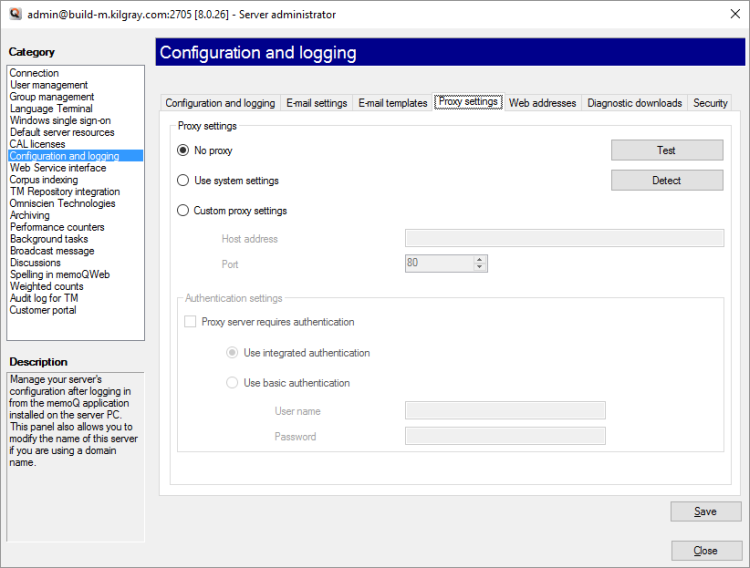
Choisissez si vous avez besoin ou non d’un serveur mandataire - et si c’est le cas, d’où proviennent les paramètres:
- Aucun proxy: C’est l’option par défaut. memoQ tentera de contacter directement le serveur d’activation de memoQ Zrt. via Internet (ce qui échouera si votre réseau utilise un serveur mandataire pour accéder au Web).
- Utiliser les paramètres système: Choisissez cette option pour utiliser les paramètres du serveur proxy de votre réseau pour memoQ. Cliquez sur le bouton Détecter pour détecter les paramètres proxy de votre configuration.
- Paramètres proxy personnalisés: Choisissez cette option pour entrer les paramètres proxy personnalisés. Entrez l’adresse de l’hôte dans le champ de texte. Choisissez un port dans la liste déroulante.
Remarque : Vous devrez obtenir ces détails auprès des experts TI de votre organisation.
Pour tester les paramètres proxy, cliquez sur Tester.
Sous les paramètres d’authentification, configurez ce qui suit:
- Serveur mandataire nécessitant une authentification: Cochez cette case pour permettre l’authentification, puis utilisez les boutons radio ci-dessous pour choisir le type d’authentification:
- Utiliser l’authentification intégrée: Choisissez cette option pour utiliser l’authentification intégrée du système. memoQ utilisera votre nom d’utilisateur et mot de passe pour accéder au serveur mandataire.
- Utilisez l’authentification simple: Choisissez cette option pour entrer un nom d’utilisateur et un mot de passe afin d’utiliser une authentification de base pour le serveur mandataire. Notez que cette méthode est moins sécurisée que l’authentification intégrée.
Pour enregistrer les modifications: Cliquez sur Enregistrer. Si vous cliquez en dehors de cet onglet, ou si vous cliquez sur Fermer,memoQ vous demandera si vous souhaitez enregistrer ou annuler les modifications.
Si le module memoQweb est présent sur le memoQ TMS - afin que les utilisateurs puissent s’y connecter depuis leurs navigateurs Web -, vous devez entrer l’adresse Web du service dans l’onglet Adresses Web.
Si customer portal est installé - afin que vos clients puissent soumettre leur travail directement -, vous devez également entrer l’adresse Web de ce service dans l’onglet Adresses Web.
Vous devez faire cela, afin que memoQ TMS puisse rappeler memoQweb et le customer portal lorsque cela est nécessaire.
- Entrez l’adresse Web complète pour memoQweb (legacy) dans le champ adresse Web memoQweb (legacy).
- Entrez l’adresse Web complète pour le customer portal dans le champ adresse Web customer portal.
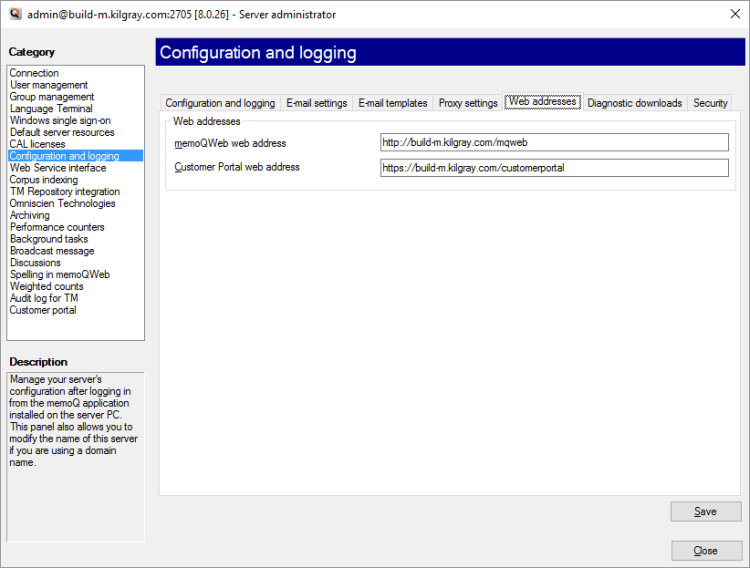
Alors vous pouvez continuer à configurer customer portal dans memoQweb.
Pour cela, cliquez sur l’onglet Sécurité.
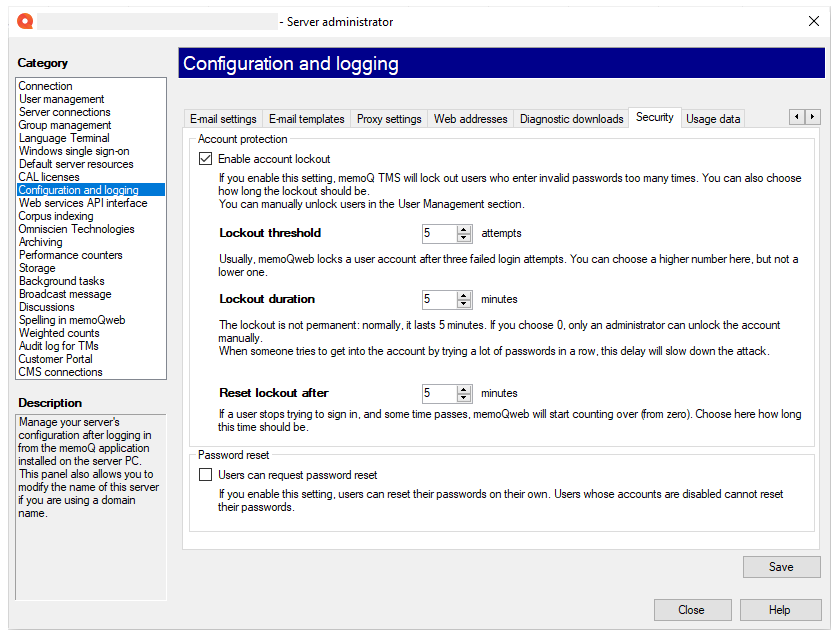
-
Pour restreindre les tentatives de connexion non valides: Dans la section protection du compte, cochez la case Activer le verrouillage. Vous pouvez utiliser les options suivantes:
-
Nombre d’échecs de verrouillage: Verrouille le compte après 3 tentatives de connexion non valides. 3 est la valeur minimum et la valeur par défaut. Vous pouvez le régler plus haut si vous en avez besoin.
-
Durée de verrouillage: Verrouille le compte pour un certain nombre de minutes. S’il est réglé sur 0, le compte doit être activé manuellement par un administrateur.
Par exemple: Si un utilisateur entre un mot de passe incorrect 3 fois(seuil de verrouillage), son compte est désactivé pendant 5 minutes(durée de verrouillage), ce qui signifie qu’il ne peut pas se connecter même avec le mot de passe correct. Après cinq minutes supplémentaires, ils peuvent recommencer et avoir 3 tentatives.
 Alternativement, un administrateur peut déverrouiller manuellement les utilisateurs avant la réussite des 5 minutes.
Alternativement, un administrateur peut déverrouiller manuellement les utilisateurs avant la réussite des 5 minutes.
Déverrouiller les utilisateurs:
-
Ouvrez la fenêtre de l’administrateur du serveur.
-
Sous la catégorie, cliquez sur Gestion des utilisateurs.
-
À partir de la liste, choisissez l’utilisateur que vous souhaitez déverrouiller.
-
En dessous de la liste: Cliquez sur Modifier. La fenêtre Propriétés de l’utilisateur apparaît.
-
Déverrouiller l’utilisateur, et cliquer sur OK.
-
-
Réinitialiser le verrouillage après: Si un utilisateur a essayé de se connecter plusieurs fois mais n’a pas atteint le seuil, memoQ TMS recommence à compter les tentatives après que ce délai soit écoulé.
Les administrateurs ne seront pas verrouillés: Le verrouillage n’affecte pas les membres du groupe Administrateurs. Leurs comptes ne sont jamais verrouillés.
-
-
Pour permettre aux utilisateurs de réinitialiser leurs mots de passe eux-mêmes: Sous la section Réinitialisation du mot de passe, cochez la case Les utilisateurs peuvent demander une réinitialisation du mot de passe. Les utilisateurs dont le compte est verrouillé ne peuvent pas faire cela.
Pour enregistrer les modifications: Cliquez sur Enregistrer.
Si vous cliquez en dehors de cet onglet, ou si vous cliquez sur Fermer,memoQ vous demandera si vous souhaitez enregistrer ou annuler les modifications.
Pour cela, cliquez sur l’onglet de données d’utilisation.
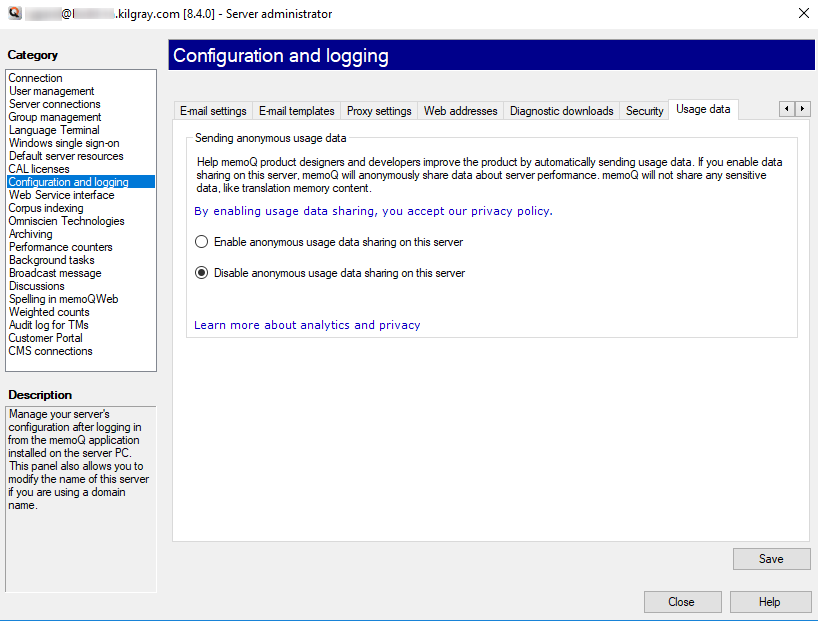
Apprenez-en davantage sur les données que vous partageriez avec nous et la façon dont nous utilisons ces données:
- Lire la déclaration générale en matière de confidentialité de memoQ : Cliquez sur le lien de la déclaration de confidentialité.
- Pour en savoir plus sur le programme d’analyses des clients: Cliquez sur le lien pour en savoir plus sur l’analyse et la confidentialité.
Permettre ou interdire l’envoi de données anonymes sur votre utilisation de memoQ.
Si vous autorisez le partage des données d’utilisation sur le serveur, une base de données SQLite appelée telemetrydatastore.db sera créée dans le dossier %PROGRAMDATA%\memoQ Server. Cela stocke les données collectées pendant 30 jours.
- Partager des données anonymes sur l’utilisation avec les concepteurs et développeurs de memoQ : Choisissez le bouton radio Activer le partage de données anonymes sur l’utilisation.
- Ne pas partager de données d’utilisation Choisissez le bouton radio Désactiver le partage de données anonymes sur l’utilisation.
Téléchargements de diagnostic? Cet onglet est réservé pour memoQ soutien. Lorsqu’un memoQ expert en charge se connecte à votre serveur, il peut télécharger des informations de diagnostic. Cela aide memoQ développeurs à cerner les problèmes dans le serveur.
Lorsque vous avez terminé
Pour revenir à memoQ : Cliquez sur Fermer.
Ou, choisissez une autre catégorie à gérer:
- Connexion (choisissez ceci pour gérer un serveur différent)
- Gestion des utilisateurs
- Connexions du serveur
- Gestion des groupes
- Authentification unique Windows
- Ressources serveur par défaut
- Licences CAL
- Licences ELM
- Configuration et journalisation
- Interface Web
- Indexation des bases LiveDocs
- Omniscien Technologies
- Archivage
- Compteurs de performance
- Stockage
- Tâches en arrière-plan
- Message de diffusion
- Discussions
- Orthographe dans memoQweb
- Décomptes pondérés
- Journal d’audit pour les MT
- customer portal
- Connexions CMS